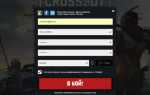Как удалить Crossout с компьютера полностью и деактивировать аккаунт
Автор: · 11.02.2019
Кроссаут – популярная MMO в жанре постапокалиптики, которая распространяется на всех топовых игровых платформах, в т. ч. на PC, PlayStation и Xbox. Но даже самая потрясающая игра может надоесть пользователю, и он примет решение полностью удалить Crossout со своего ПК, а также заблокировать свой аккаунт в Gaijin или Steam. Чтобы процесс деинсталляции прошел успешно, необходимо воспользоваться специальными утилитами для удаления софта и чистки реестра от ненужных файлов.

Деактивация аккаунта
Чтобы удалить учетную запись в Crossout, необходимо:
- Перейти на сайт Gajin Entertainment в раздел «Gaijin Support», выбрать подраздел «Другие вопросы» и перейти в блок «Общие вопросы».
- Кликнуть по самой нижней гиперссылке – «Удаление учетной записи».
- В открывшемся окне выбрать раздел «Приостановить доступ к аккаунту».
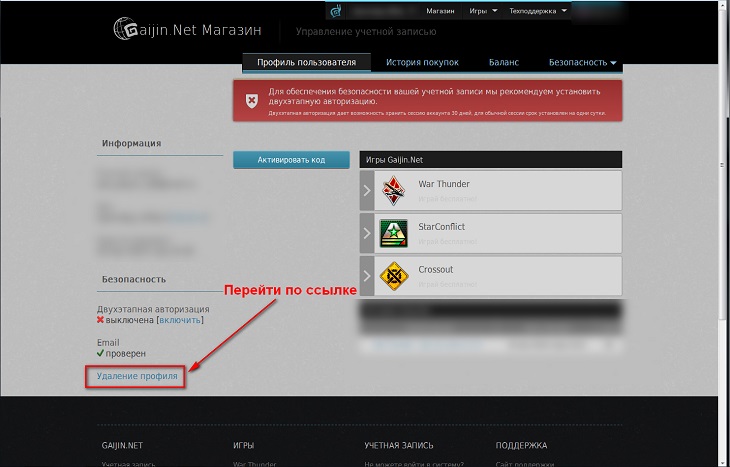
- Необходимо войти в свою учетную запись – ввести логин и пароль и перейти по ссылке «Приостановить доступ».
- На e-mail пользователя придет сообщение с руководством по блокировке аккаунта.
- Чтобы впоследствии восстановить замороженную учетную запись, юзеру нужно будет зайти в тот же блок вопросов «Службы поддержки» Gaijin, перейти по гиперссылке для восстановления доступа, заполнить форму обращения, указать свой e-mail и ждать ответа специалиста, который направит ответное письмо с руководством к действию.
Не сложно догадаться, что навсегда удалить аккаунт в Crossout не получится. Даже после блокировки учетной записи никнейм будет числиться в базе. Если пользователь хочет начать игровой процесс «с чистого листа», то для него есть хорошие новости: разработчики предоставляют игрокам возможность изменить свой никнейм через настройки учетной записи. Первый раз данная услуга предоставляется бесплатно. Чтобы осуществить замену nickname, потребуется:
- Зайти в профиль пользователя на сайте «Gaijin»: для этого нужно авторизоваться на официальном игровом портале, кликнуть по своему игровому имени, расположенному в правом верхнем углу браузера рядом с разделом «Магазин».
- В раскрывшемся меню выбрать опцию «Профиль». В разделе «Информация» в графе «Ник» расположена активная гиперссылка «Сменить».
- Перейти по указанной ссылке, в поле «Ник» ввести любое понравившееся слово или сочетание слов и символов. Если выбранный nickname в системе отсутствует, то пользователю останется кликнуть на синюю клавишу «Сменить» и начать играть под новым именем.
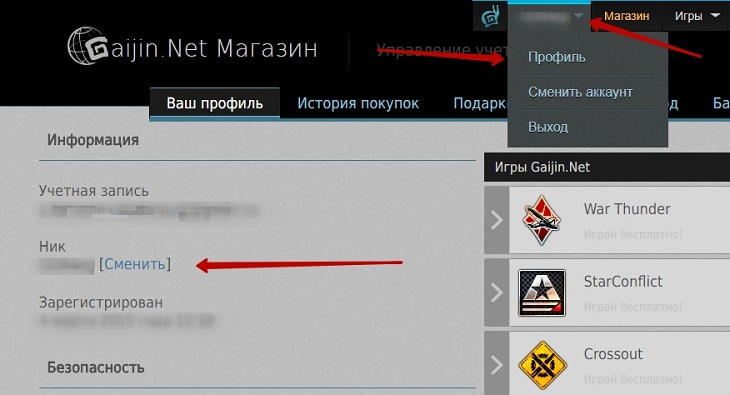
- Если юзер захочет повторно поменять никнейм, то придется за это заплатить – щелкнуть на гиперссылку «Оплатить смену ника», ввести реквизиты для оплаты и следовать инструкции на экране. Подобная услуга стоит около 150 руб.
Таким образом, удалять аккаунт в Кроссаут не потребуется: достаточно поменять свое игровое имя. Для осуществления аналогичного действия юзерам, которые ранее играли в Кроссаут через Steam-версию клиента, рекомендуется привязать адрес электронной почты к своему аккаунту в указанной консоли. Для этого потребуется:
- Запустить «Steam», войти в игру.
- Щелкнуть по игровому имени, расположенному в верхнем углу дисплея слева.
- В отобразившемся диалоговом окне тапнуть по опции «Привязка e-mail», которая расположена в правом нижнем углу экрана.
- В Стиме откроется окно браузера с формой привязки аккаунта к Gaijin – ввести адрес электронной почты и кликнуть на клавишу «Привязать». Нужно вводить e-mail, который не использовался при регистрации на сайте Gaijin.
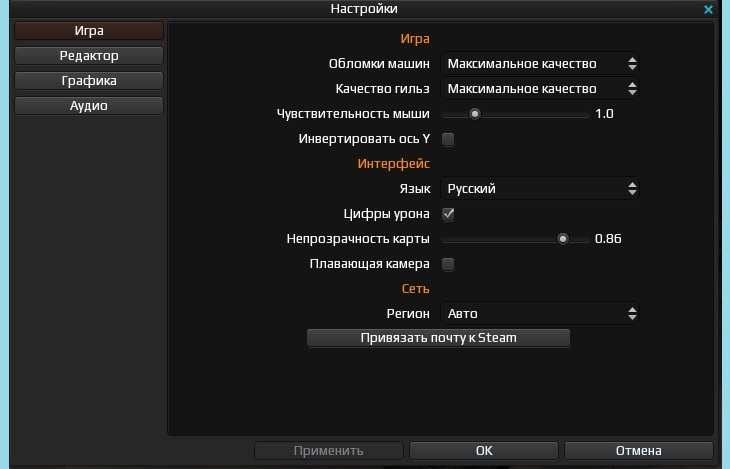
- Перейти по гиперссылке из письма, которое будет автоматически отправлено системой на пользовательский e-mail спустя пару минут после заполнения формы в Steam-браузере. В указанном письме помимо гиперссылки также содержатся имя пользователя и пароль для входа. Для авторизации на портале Gaijin потребуется вести e-mail и пароль из письма.
- При необходимости можно поменять автоматически сгенерированный пароль. Для этого нужно авторизоваться на сайте Gaijin, перейти в раздел «Безопасность» и в контекстном меню выбрать опцию «Сменить пароль»: следовать подсказкам на экране.
- Так, пользователь осуществит привязку аккаунта через Steam, смена пароля будет производиться через адрес электронной почты. Достаточно будет перейти по гиперссылке из письма от специалиста игрового портала и ввести новый password для доступа к аккаунту в Кроссаут.
Деинсталляция игры
Чтобы полностью удалить Кроссаут с компьютера, можно воспользоваться специальной утилитой Uninstall Tool. При помощи данного инструмента пользователь получает возможность:
- деинсталлировать любое ПО;
- узнать детальные сведения о любом установленном приложении;
- исследовать скрытые системные программы;
- чистить список autostart и реестр от остаточных файлов;
- чистить кэш в приложениях, файлы cookies.
Uninstall tool имеет интуитивный интерфейс и поддерживает русский язык. На официальном сайте разработчика также доступна portable-версия данного программного решения, которая не требует установки и при этом позволит полностью удалить Crossout с компьютера, не оставив «мусорных» файлов в папках на локальном диске «C» и реестре.
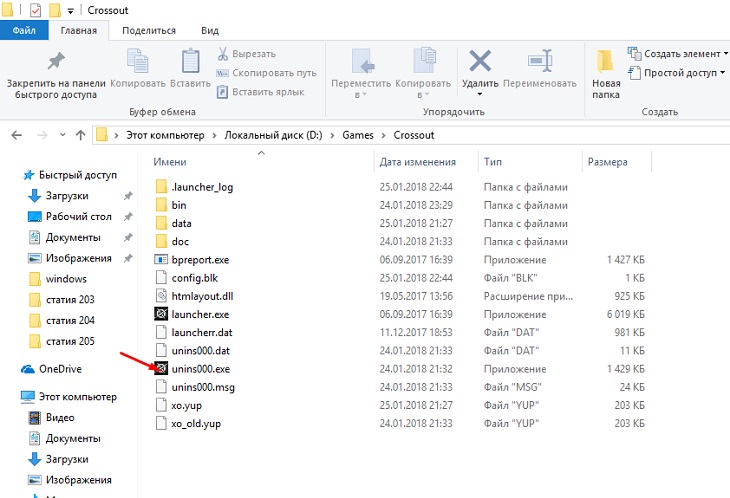
Преимуществом подобной деинсталляции является тот факт, что даже при невозможности запуска стандартного «uninstall.exe» из штатной утилиты Виндовс пользователь сможет уничтожить любое приложение при помощи опции «Принудительное удаление», интегрированной в UninstallTool. Кроме того, указанная утилита работает в защищенном режиме: можно не беспокоиться о том, что софт не до конца исчезнет с компьютера даже в случае технического сбоя в процессе стандартной деинсталляции.
Единственным недостатком является то, что бесплатный период пользования длится всего 1 месяц. Но и этого срока вполне хватит для того, чтобы удалить Crossout с компьютера.
Чтобы деинсталлировать игру в Uninstall Tool, необходимо выполнить следующие манипуляции:
- Скачать софт с проверенного ресурса. Предпочтение следует отдавать официальному сайту: кликнуть на кнопку «Скачать», в открывшемся окне браузера выбрать опцию «Скачать сейчас».
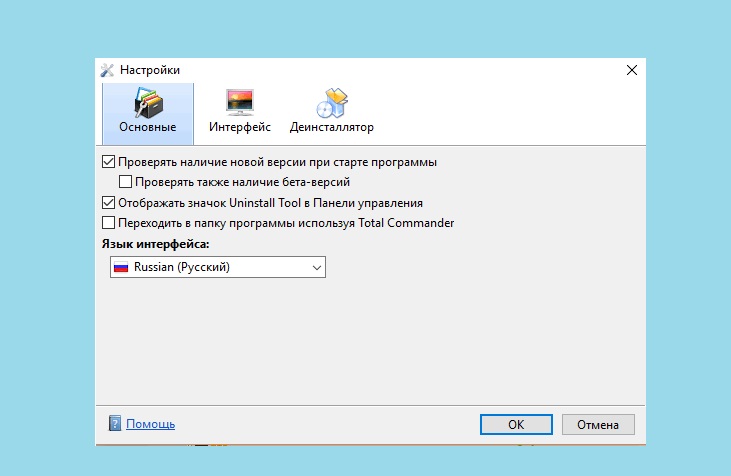
- После загрузки файла «uninstalltool_setup.exe» необходимо установить объект на ПК. Для этого нужно дважды щелкнуть по указанному «exe» правой клавишей мыши, в окне «Контроля учетных записей» тапнуть на «Да», тем самым подтвердив запуск установки.
- В окошке установщика «Select a language» указать в качестве языка интерфейса «Русский» и нажать на «ОК».
- Не забыть убрать галочку напротив надписи «Изменить настройки поиска…». В противном случае в окне браузера в качестве поисковой строки установится hi.ru.
- Выбрать версию программы – «Установочную» или «Портативную». Плюсом portable версии является то, что она не оставляет следов на ПК, ее можно записать на флешку и запускать из exe-файла. «Портативная» версия данного программного решения обладает почти тем же функционалом, что и «Установочная», но в ней отсутствует менеджер отслеживания приложения. После того как выбор сделан, нужно нажать «Далее», указать директорию для установки компонентов Uninstall Tool и выбрать опцию «Установить».
- По завершении процесса инсталляции на экране появится сообщение «Все готово, приятного пользования. Запустить программу сейчас?», щелкнуть на «Да».
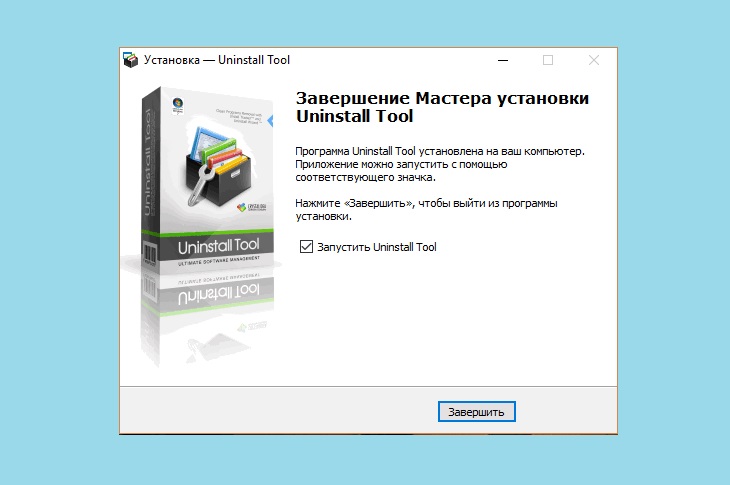
- В списке установленных приложений найти игру «Crossout»: чтобы удалить exe-файл с компьютера, необходимо нажать на значок в виде красного крестика с надписью «Деинсталляция», который находится в левом верхнем углу окна приложения под вкладкой «Деинсталлятор».
- Запустится встроенный «uninstall.exe»: необходимо следовать подсказкам на экране до полной ликвидации компонентов игры.
- После окончания процесса деинсталляции в Uninstall Tool появится окошко «Удаление остатков Crossout – Мастер Удаления». Необходимо кликнуть на «ОК», чтобы почистить файловую систему и реестр от ненужного «мусора», оставшегося после удаления указанной игры.
- После нажатия на «ОК» на экране появится окошко «Удаление остатков». Пользователю нужно дождаться момента, когда зеленая полоса загрузки дойдет до отметки в 100%, после чего на экране появится список остаточных файлов. Необходимо выделить все элементы галочкой и нажать на клавишу «Очистить».
- Если удалить Кроссаут при помощи встроенного деинсталлятора не получилось, то необходимо воспользоваться функцией «Принудительное удаление», которая расположена под инструментом «Деинсталляция» на левой боковой панели Uninstall Tool.
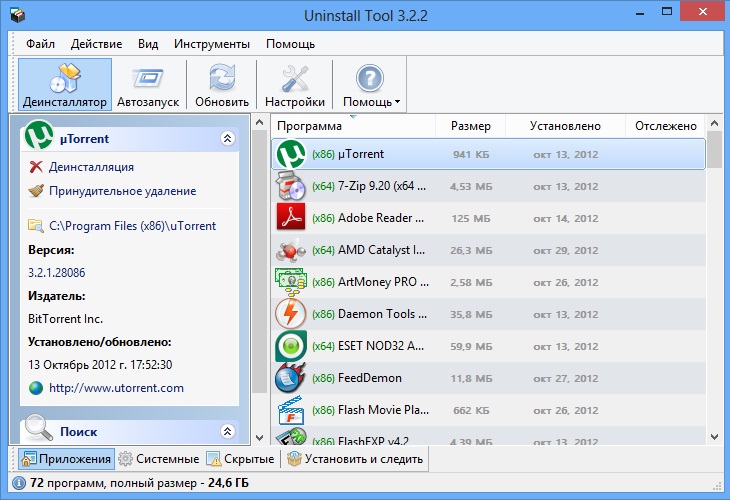
- В открывшемся диалоговом окне нажать на «Да». Спустя несколько минут в окошке «Удаления остатков Crossout» отобразится список остаточных компонентов приложения – необходимо выделить найденные элементы галочкой и нажать на интерактивную клавишу «Удалить» и «Закрыть».
- Выйти из окна UninstallTool и перезагрузить ПК.
Если пользователю не хочется скачивать специальные утилиты, тогда ему придется приложить определенные усилия, чтобы полностью удалить игру Crossout с компьютера:
- Завершить исполняемый процесс в «Диспетчере задач» — зажать сочетание Win + R, в открывшемся окошке ввести команду «taskmgr» и тапнуть на «ОК».
- Найти «crossout.exe», тапнуть по нему мышкой и выбрать опцию «Delete».
- Зайти в «Автозагрузку», щелкнуть по «crossout.exe» правой клавишей мыши и нажать «Отключить».
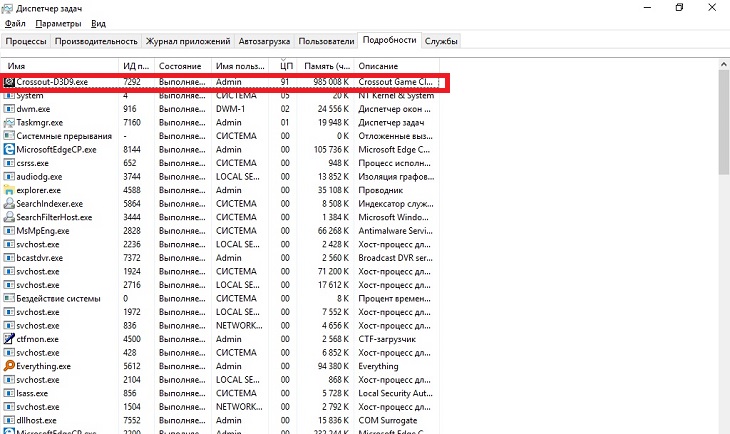
- Перейти в окно конфигуратора Windows – для этого зажать комбинацию Win + R и ввести код «msconfig» — «Enter».
- Перейти в «Загрузку», поставить отметку в поле напротив надписи «Безопасный режим», тапнуть на «Применить», закрыть все активные окна, запущенные в данном сеансе работы Windows, и кликнуть на клавишу выключения.
- Зайти в меню «Start», в раздел «Панель управления», в подраздел «Программы и компоненты».
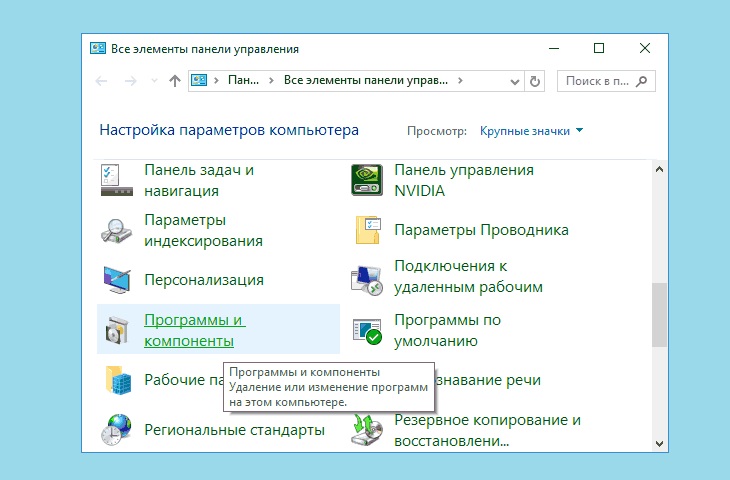
- В списке отыскать «crossout.exe», выделить указанный объект нажатием левой клавишей мышки и тапнуть на кнопку «Удалить», которая отобразится над перечнем установленных приложений.
- Действовать согласно инструкции встроенного деинсталлятора. После окончания запущенного процесса необходимо полностью удалить Кроссаут при помощи инструмента «Редактор реестра».
- Почистить данные, связанные с деинсталлированной игрой, в скрытой директории «AppData», расположенной в папке текущего юзера, – воспользоваться командой «%appdata%» в окошке «Выполнить», попасть в которое можно стандартно при помощи «Панели управления» в меню «Пуск».
- Зажать Win + R и ввести «regedit», убрав кавычки. Тапнуть на «Enter».
- В открывшемся окне вызвать поисковую строку при помощи меню «Правка» и функции «Найти».
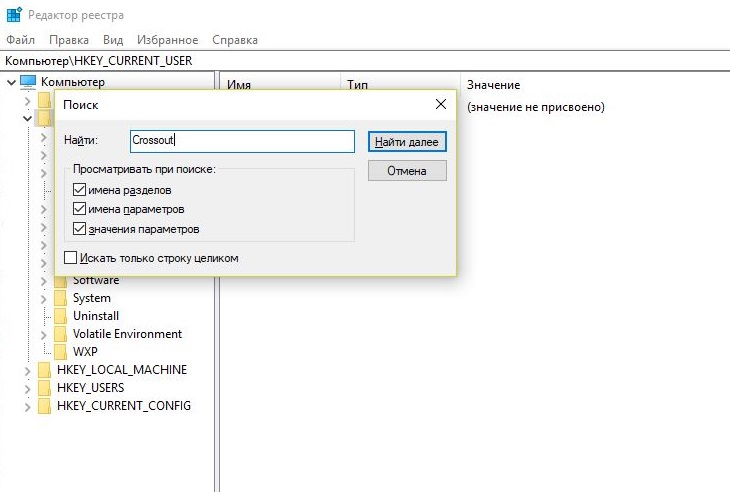
- Ввести ключ «Crossout» и тапнуть на «Найти далее».
- На экране отобразится перечень остаточных файлов, содержащих наименование деинсталлированной игры в своем названии.
- Для ликвидации того или иного объекта требуется щелкнуть по нему правой клавишей мышки и выбрать команду «Delete».
- Продолжить просмотр папок реестра, тапнув на клавиатуре «F3»: продолжать чистку registry до тех пор, пока в окошке «Registry editor» не останется элементов, удовлетворяющих критерию поиска по ключу «Crossout».
- Завершить работу в приложении и осуществить перезагрузку компьютера.
Обратите внимание! Неопытным пользователям не рекомендуется чистить реестр вручную. Лучше воспользоваться популярной программой RegOrganizer, в которой есть функция «Автоматической чистки системы».
- Перейти на официальный сайт и нажать на кнопку «СКАЧАТЬ» версию 8.25.
- Запустить «reg-organizer-installer.exe» — откроется окошко «Установка RegOrganizer». Перейти к следующему шагу, кликнув «Далее», выбрать «стандартную» или «портативную» установку и кликнуть «Далее».
- Указать фолдер для создания папки программы. По умолчанию указывается папка «C:ProgramFiles». Щелкнуть «Далее» 2 раза.
- При желании можно создать ярлыки на desktop, иконку в трее и т. д.: отметить нужные пункты в окне установщика и нажать «Далее».
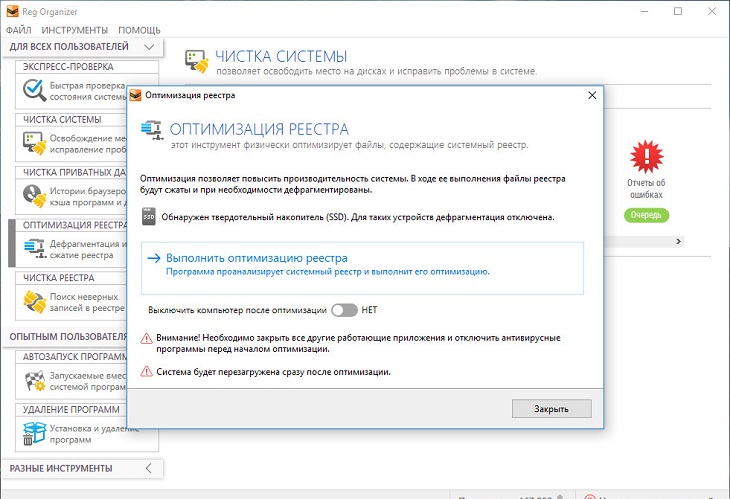
- После установки приложения запустить RegOrganizer и перейти в верхний пункт основного меню «Чистка реестра». Щелкнуть по кнопке «Сканировать» — запустится окошко с полосой загрузки и соответствующей надписью о том, что осуществляется анализ registry.
- По окончании проверки системы на наличие «мусора» на экране появится перечень обнаруженных неисправностей – щелкнуть на интерактивную клавишу «Исправить…», выйти из окна Органайзера, тапнув на «Готово» и перезагрузить компьютер.
Как полностью удалить игру или аккаунт Crossout с компьютера?
Как удалить Crossout, чтобы постапокалиптическое ММО больше не терзало ваше воображение? Вопрос не праздный, поскольку игру легче установить, чем потом снести. Мир Кроссаута доступен на ПК, Xbox и PlayStation. Проблема не решится удалением файлов с компьютера – у вас еще останется аккаунт на одном из игровых мультипользовательских сайтов. Кроме того, деинсталляцию желательно осуществлять с помощью специальных утилит. По net-версии – отдельный разговор.

Как удалить аккаунт в Кроссаут
Надоело играть в диких пустошах? Для начала займемся учетной записью, переместившись на ресурс Gajin Entertainment. Тут будем общаться с техподдержкой. Действия уставшего игрока таковы:
- Отправиться в раздел под названием “Gajin Support”.
- Следующий шаг- “Другие вопросы”.
- Вас интересует подкатегория “Общие вопросы”.
- Жмите на “Удаление учетной записи”.
- Откроется окошко для приостановки доступа. Сделайте это.
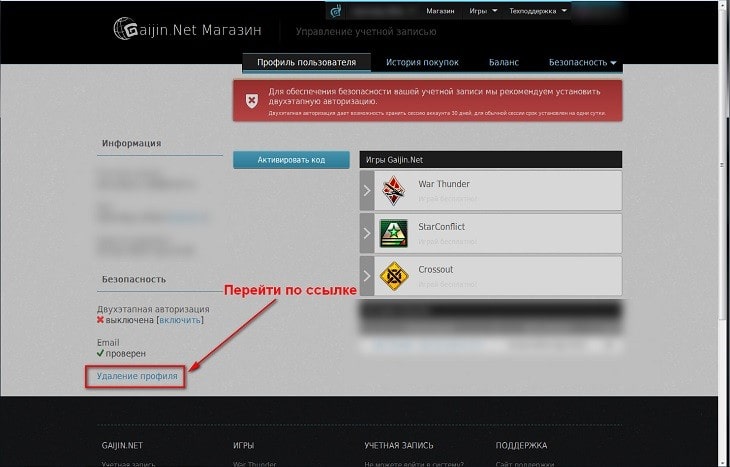
Справившись с блокировкой доступа, ждите сообщения, которое саппорт отправит на ваш почтовый ящик. Следуйте пунктам руководства, не пропуская ни одной детали. Если в будущем возникнет желание разморозить “учётку”, потребуется вновь связываться с техподдержкой и находить восстанавливающую гиперссылку. Далее заполняются поля онлайн-формы (старайтесь давать четкие и лаконичные ответы) и указывается контактный e-mail. Ждите письма и следуйте инструкции.
И тут мы подходим к невозможности окончательного уничтожения аккаунта – никнейм сохраняется в базе, link отслеживается компанией. Как удалить Кроссаут, чтобы повторно стартовать в игре? Разработчики пошли навстречу геймерам и ввели опцию редактирования никнейма. В промо-версии игры такого не было. Алгоритм действий:
- открыть профиль, кликнув по своему нику;
- отыскать вкладку “Информация”;
- кликнуть по “Нику”;
- перейти по гиперссылке “Сменить”.
Если всё делалось правильно, вы оказались в поле для набора нового никнейма. Применяйте любые сочетания символов, проверяйте результат на наличие в системе. Результат устраивает? Синяя кнопка “Сменить” завершает процесс.
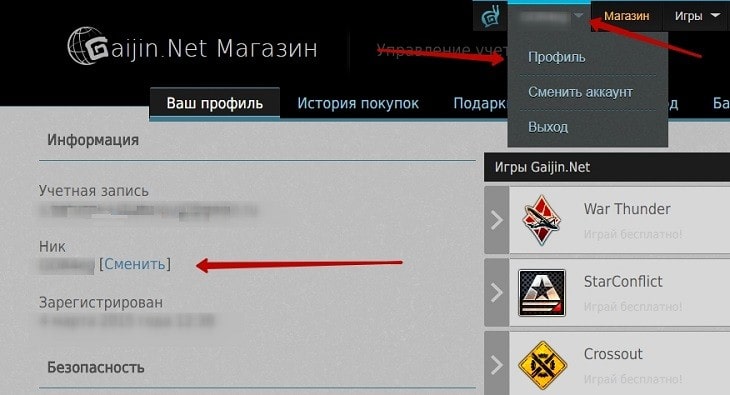
Первое изменение будет бесплатным, второе опустошит кошелек юзера на 150 рублей. Для расчетов создана гиперссылка под названием “Оплатить смену ника”.
Как удалить Crossout с компьютера
Лучший способ деинсталляции Кроссаута с ПК – утилита Uninstall Tool. Инструмент универсальный, предоставляющий вам много интересных функций. Приведем примеры:
- деинсталляция софта (любого);
- изучение скрытого ПО;
- получение детальной информации о приложениях;
- очищение cookies и кэша в установленных программах;
- стирание остаточных файлов из реестра и перечня autostart.
Чтобы выяснить, как удалить Crossout окончательно, установите данную утилиту. Главные достоинства программы – русскоязычная версия и простенький интерфейс. Разработчики написали и portable-приложение, которое вообще не нуждается в процедуре инсталляции. Все “мусорные” файлы Кроссаута исчезнут из реестра и сотрутся с диска “C”.
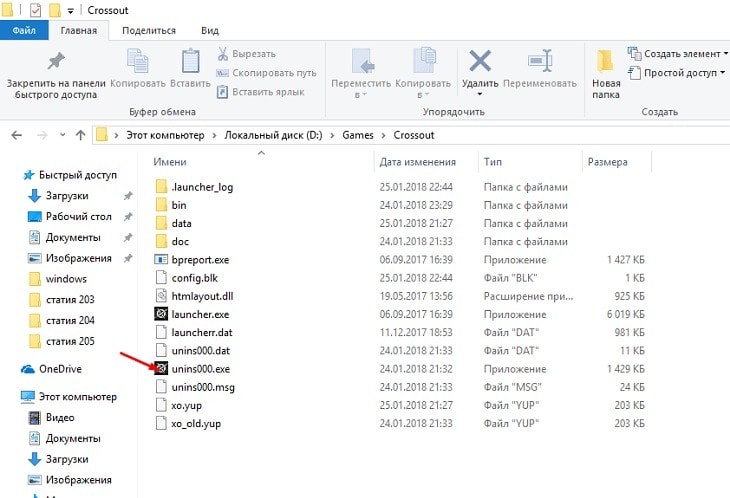
В ОС Windows имеется встроенная утилита, из которой запускается uninstall.exe. Так вот, активировать эту программу вам не придется. Uninstall Tool посредством “Принудительного удаления” снесет любой софт даже при невозможности стандартной очистки. ПО обладает надежной защитой от технических сбоев, поэтому удаляемая программа исчезнет окончательно и бесповоротно.
Второй способ уничтожения Кроссаута связан с “Диспетчером задач”. Вам потребуется использовать сочетание клавиш Win + R. Появится окошко – набирайте команду “taskmgr”, жмите “ОК”, ищите файл “crossout.exe” и жмите Delete. Переместившись в “Автозагрузку”, отключите загрузочный файл. В конфигуратор потребуется ввести команду “msconfig”, после этого закрыть в безопасном режиме все окна и выключить ПК. После перезагрузки упомянутый файл вычищается в “Программах и компонентах”. Теперь вы знаете, как удалить Кроссаут разными инструментами. Не забудьте провести уборку в “Редакторе реестра” – и будет вам счастье.
Если у Вас остались вопросы — сообщите нам  Задать вопрос
Задать вопрос